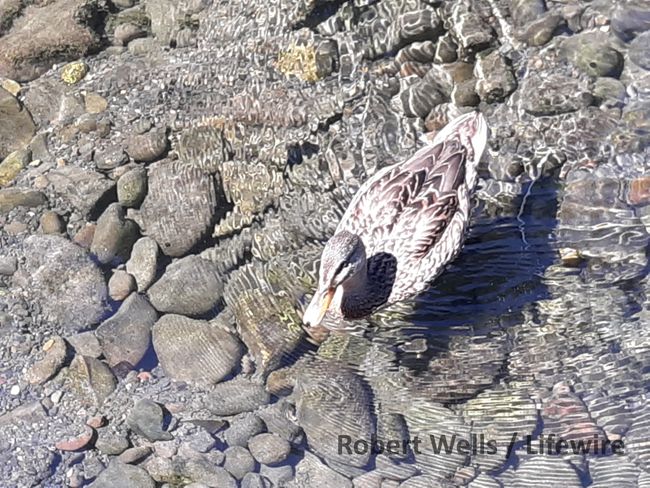Mitä tietää
- Avaa kuva Paint.NETissä. Valitse kerroksia † Lisää uusi kerros lisätäksesi uuden kerroksen vesileimaan.
- Valitse Teksti työkalu. Napsauta kuvaa ja kirjoita vesileiman teksti. Säädä kokoa, tyyliä, fonttia ja väriä.
- Aseta tekstilaatikko. Kaksoisnapsauta teksti kerros in kerroksia paletti. Siirrä peite liukusäädintä tehdäksesi tekstistä puoliksi läpinäkyvää.
Tässä artikkelissa kerrotaan, kuinka tekstivesileima lisätään kuvaan Paint.NET-kuvankäsittelyohjelmiston Windows-versiossa 4.2.1, jota ei pidä sekoittaa samannimiseen verkkosivustoon.
Lisää tekstivesileima kuviin Paint.NET:ssä
Vesileiman lisääminen kuviisi Paint.NET:n avulla suojaa tekijänoikeuksiasi. Vesileimat eivät ole idioottivarma tapa suojata kuviasi väärinkäytöltä, mutta ne vaikeuttavat tavallisten käyttäjien loukata immateriaalioikeuksiasi. Vesileimojen ei tarvitse olla suuria hienoja logoja; Voit luoda tehokkaan vesileiman tekstin avulla:
-
Valitse Tiedosto † Avata avataksesi valokuvasi Paint.NETissä.
Avaa.» luokka=»lazyload universal-image__image» id=»mntl-sc-block-image_1-0″ †
-
Valitse kerroksia † Lisää uusi kerros luodaksesi vesileimallesi uuden kerroksen.
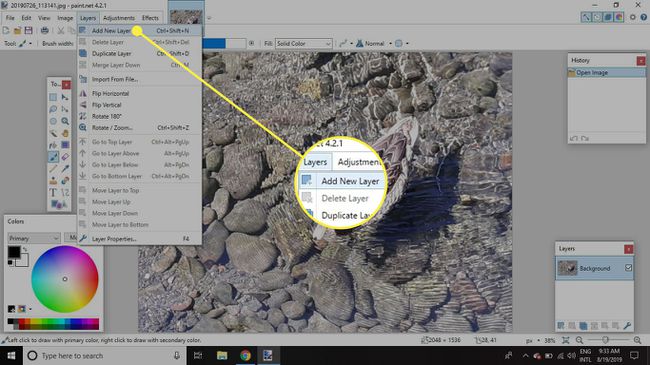
-
Valitse Teksti työkalu, napsauta sitten kuvaa ja kirjoita tekijänoikeustekstisi. Voit säätää kokoa, fonttia ja tyyliä ylätyökalurivillä ja voit muuttaa väriä Värit-paletilla. Kun valitset toisen työkalun, tekstiä ei voi enää muokata. Paint.NET:lle on kuitenkin muokattava tekstilaajennus, jonka avulla voit palata takaisin ja tehdä muutoksia.
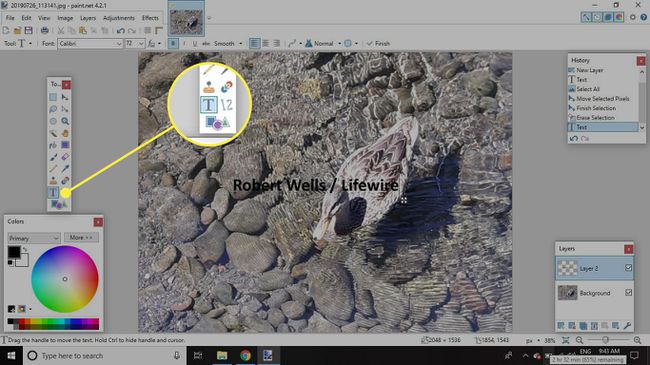
-
Napsauta tekstiruudun kulmaa ja vedä se haluamaasi paikkaan. Voit siirtää tekstiä myöhemmin -painikkeella Siirrä valittuja pikseleitä työkalu.
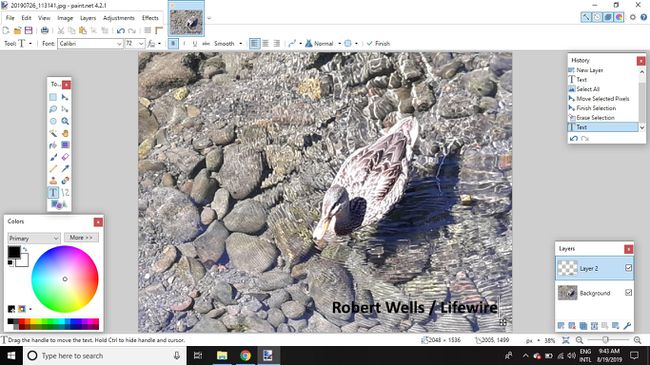
-
Kaksoisnapsauta kerrosta, joka sisältää tekstin Tasoissa palettia avataksesi Tason ominaisuudet -valintaikkunan. Jos kerrokset paletti ei ole näkyvissä, valitse kerroksia -kuvaketta oikeassa yläkulmassa (välissä kello kuvake ja väripaletti kuvake).
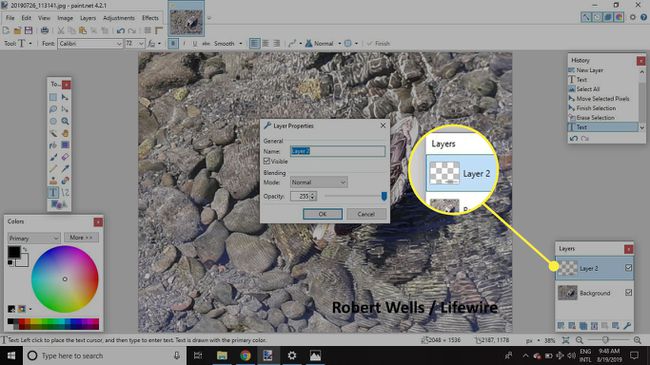
-
Siirrä peite liukusäädintä vasemmalle, jotta tekstistä tulee puoliksi läpinäkyvä, ja valitse sitten Okei†
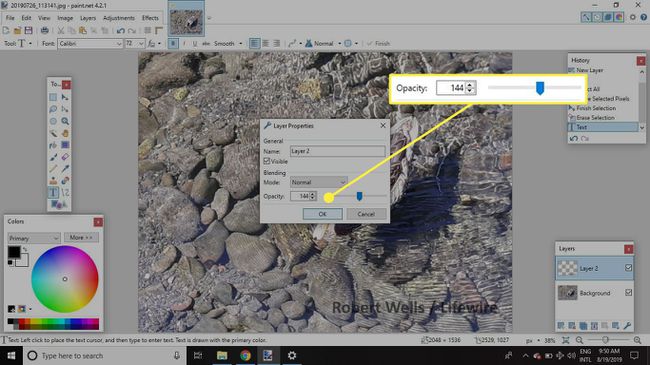
-
Valitse Muutokset † Sävyn kylläisyys avataksesi Sävy/kylläisyys-valintaikkunan.
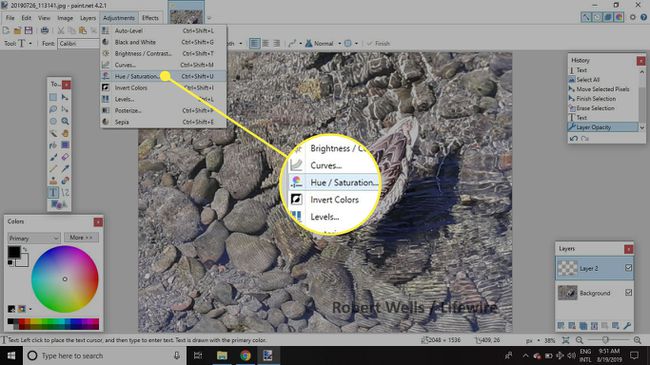
-
vetää keveys liu’uta vasemmalle tummentaaksesi tekstiä tai oikealle vaalentaaksesi sitä. Valitse Okei kun olet tyytyväinen. Jos tekstisi on muun värinen kuin musta tai valkoinen, voit myös käyttää sävy liukusäädintä muuttaaksesi ulkoasua.
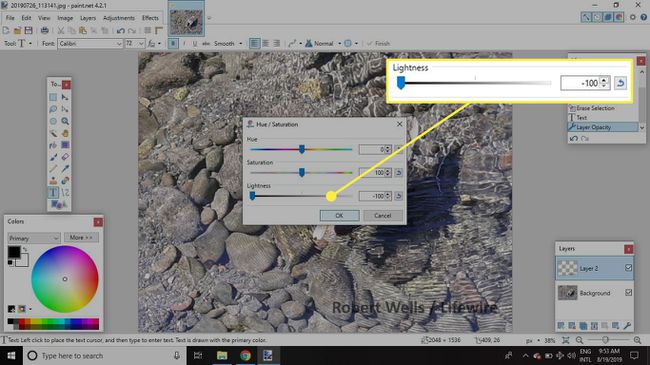
-
Tallenna kuvasi JPEG- tai PNG-muodossa jaettavaksi verkossa.
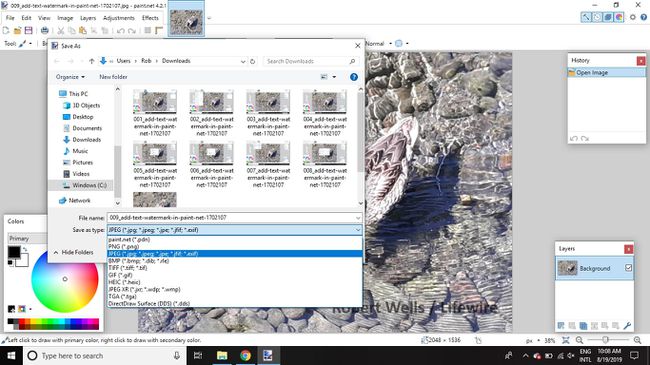
Kun olet tallentanut kuvan eri muodossa, vesileimaa ei voi enää muokata Paint.NETissä, mikä tarkoittaa, että kukaan ei voi helposti poistaa vesileimaa kuvasta.